Windows 10 için bir ürün anahtarı, her Windows kullanıcısına verilen alfasayısal bir koddur. Bazen, Windows'u güncellerken veya yeniden kurarken ürün anahtarınızı kaybedebilirsiniz ve Windows aktivasyonu eksik kalabilir. Etkin olmayan bir Windows kullanmak, etkinleştirilmiş bir Windows kullanıcısının sahip olabileceği birçok özelliğe erişmenizi engelleyebilir. Windows'u etkinleştirmek için bir ürün anahtarına ihtiyacınız olabilir ve insanlar her zaman Windows 10 ürün anahtarını ücretsiz alın .
Bölüm 1. İnsanlar Neden Ücretsiz Windows 10 Ürün Anahtarı Almak İstiyor?
Ürün anahtarı, ömür boyu bir üründür. Microsoft'tan bir ürün anahtarı alırsanız, ömür boyu kullanabilirsiniz. Ürün anahtarının son kullanma tarihi yoktur. Bu nedenle Microsoft Windows 10 ürün anahtarı o kadar ucuz değil. Yalnızca bir Windows ile çalışacak tek bir anahtar için fiyat 200 dolara kadar çıkabilir. Windows 10 ürün anahtarını ücretsiz almaya çalışan kişilerin ana nedeni budur.
Bölüm 2. Ücretsiz Windows 10 Ürün Anahtarı Nasıl Bulunur?
Windows 10 ürün anahtarını ücretsiz olarak almanın birden çok yolu vardır. Kullanmakta oldukları Windows 10 sürümünü bilmeli ve ürün anahtarını aşağıdaki kaynaklardan ücretsiz olarak kolayca edinebilirsiniz.
- Yöntem 1. Çevrimiçi Ücretsiz Windows 10 Lisans Anahtarını Bulun
- Yöntem 2. Kayıt Defteri Düzenleyicisi ile Ücretsiz Windows 10 Seri Anahtarını Alın
- Yöntem 3. PowerShell ile Ücretsiz Windows 10 Etkinleştirme Anahtarını Kurtarın
- Yöntem 4. Komut İstemi ile Ücretsiz Windows 10 Etkinleştirme Kodunu Alın
- Yöntem 5. Windows Disk Jewel Case ile Ücretsiz Windows 10 Seri Numarası Alın
- Yöntem 6. PassFab Yazılımıyla Ücretsiz Windows 10 Ürün Anahtarı Bulun
Yöntem 1. Çevrimiçi Ücretsiz Windows 10 Lisans Anahtarını Bulun
Ücretsiz Windows 10 ürün anahtarları sağlayan bazı çevrimiçi web siteleri vardır. Kullanmakta olduğunuz Windows 10 sürümünü biliyorsanız, kolayca bir ürün anahtarı alabilirsiniz.
Yöntem 2. Kayıt Defteri Düzenleyicisi ile Ücretsiz Windows 10 Seri Anahtarını Alın
Windows 10 ürün anahtarınızı almak için çevrimdışı bir yöntemdir. Windows Kayıt Defteri, aslında Windows tarafından düşük seviyeli ayarlarını içinde depolamak için kullanılan bir veritabanıdır. Tüm aygıt sürücüleri ve çekirdek ayarları bu Kayıt Defteri Düzenleyicisi'nde saklanır. Windows 10 anahtarınızı Kayıt Defteri Düzenleyicisi'nden ücretsiz almak için aşağıdaki adımları izleyin.
Aşama 1 : Çalıştır'ı açmak için "Windows + R" tuşlarına basın.
Adım 2 : Windows 10 için kayıt defteri düzenleyicisini açmak için çalıştırmaya "Regedit" yazın.
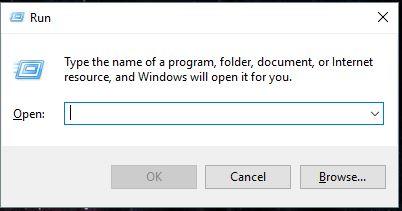
Aşama 3 : Sol tarafta HKEY_LOCAL_MACHINE'ı bulacaksınız, genişletin.
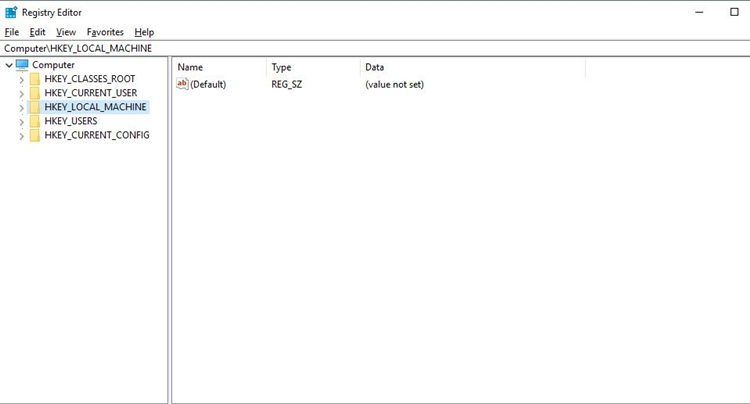
4. Adım : Yazılım\Microsoft\WindowsNT\Currentversion'a genişletmeye devam edin.
Adım 5 : Bu klasörde DigitalProductID adlı dosyayı bulun ve o dosyada Ürün anahtarınızı bulabilirsiniz.
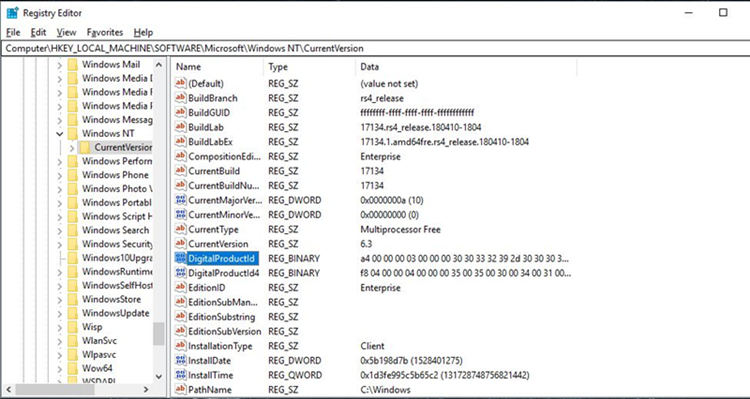
Yöntem 3. PowerShell ile Ücretsiz Windows 10 Etkinleştirme Anahtarını Kurtarın
PowerShell, Windows 10 için bir Microsoft yönetim çerçevesidir. Komut dosyası dillerinin bir karışımıdır ve Windows 10 ürün anahtarınızı aşağıdaki adımlardan kolayca alabilirsiniz.
Aşama 1 : Başlat menüsüne gidin ve "PowerShell" yazın.
Adım 2 : PowerShell'i Yönetici olarak çalıştırın.
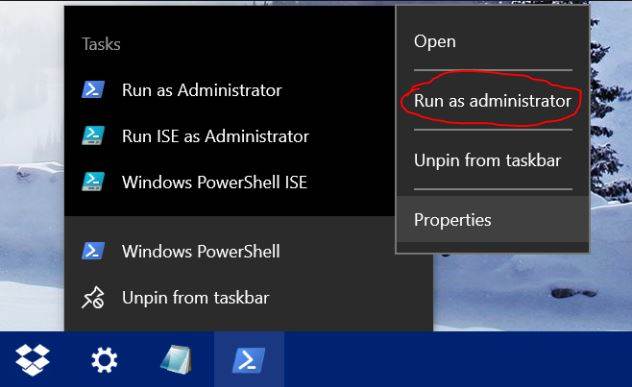
Aşama 3 : Bu komutu PowerShell'e yazın: (Get-WmiObject -query 'SoftwareLicensingService'den * seçin').OA3xOriginalProductKey .
4. Adım : Bir süre bekleyin, ürün anahtarınız görünecektir.
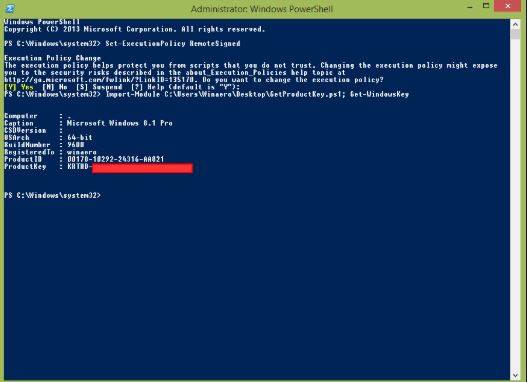
Yöntem 4. Komut İstemi ile Ücretsiz Windows 10 Etkinleştirme Kodunu Alın
Cmd.exe olarak da bilinen Komut İstemi, Windows 10 için komut satırı yorumlayıcısıdır. Bu adımları izleyerek Windows 10 için ürün anahtarınızı ücretsiz olarak kolayca alabilirsiniz.
Aşama 1 : Komut İstemi'ni açın.
Adım 2 : Bu komutu "wmic path softwarelicensingservice get OA3xOriginalProductKey" komut istemine girin.
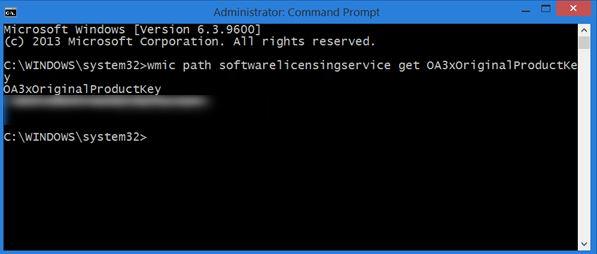
Aşama 3 : Bir süre sonra ürün anahtarınız gösterilecektir.
Yöntem 5. Windows Disk Jewel Case ile Ücretsiz Windows 10 Seri Numarası Alın
Windows diski her zaman satın aldığınız yeni bir dizüstü bilgisayar veya bilgisayarla birlikte gelir. Bilgisayarınız için neredeyse tüm sürücüleri ve kurtarma araçlarını içerir. Aşağıdaki adımları izleyerek bu CD'yi önyüklenebilir hale getirebilir ve Windows 10 için ürün anahtarınıza kolayca erişebilirsiniz.
Aşama 1 : Önyüklenebilir diski CD Rom'unuza girin ve bilgisayarı yeniden başlatın.
Adım 2 : Disk önyüklenebilir olduğundan, önyükleme menüsü size gösterilecektir.
Aşama 3 : "Ana" menüden tüm cihaz bilgilerini bulabilir ve anahtarı da arayabilirsiniz.
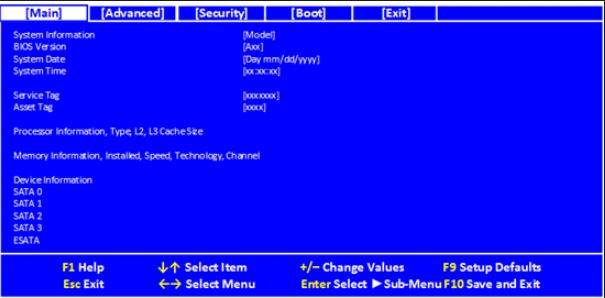
Yöntem 6. PassFab Yazılımıyla Ücretsiz Windows 10 Ürün Anahtarı Bulun
Windows 10 ürün anahtarını saniyeler içinde almanıza yardımcı olabilecek harika bir yazılım var. Yazılım olarak bilinir PassFab PassFab Product Key Recovery . Yazılım gerçekten hızlıdır ve Windows 10'unuz için %100 orijinal ürün anahtarını garanti eder. Yazılımın çok kullanıcı dostu bir arayüzü vardır, bu nedenle bu harika yazılımı kullanmak için profesyonel olmanıza gerek yoktur. Yazılım ücretlidir ancak deneme sürümünü her zaman alabilirsiniz. Windows 10 ürün anahtarınızı almak için aşağıdaki basit adımları uygulamanız gerekir.
Aşama 1 : Yazılımı bilgisayarınıza indirin ve kurun.
Adım 2 : "Anahtarı Al" butonuna tıklayın, ürün anahtarınız saniyeler içinde size gösterilecektir.

Aşama 3 : Buradan aldığınız ürün anahtarını kaydediniz. ürün anahtarı bulucu .

4. Adım : Şimdi anahtarı kaydettiğiniz .txt dosyasını açın, anahtarınızı oradan kopyalayın ve Windows'unuzu etkinleştirin.

Özet
Windows 10 ürün anahtarı Windows'unuzun gerçekliğini koruyan alfasayısal bir koddur. Windows 10'unuzu etkinleştirmek için ürün anahtarınızı girmeniz gerekir. Bazen, Windows'u güncellerken ürün anahtarınızı kaybedebilir ve Windows'unuzu etkinleştiremeyebilirsiniz. Bunun için anahtarı gerçekten pahalı olduğu için satın almayı denemeyebilirsiniz. Yukarıdaki makalede, çevrimdışı yöntemlerden bazılarını gördük. Windows 10'unuz için bir ürün anahtarı alın . Ayrıca Windows 10 etkinleştirme anahtarının ücretsiz indirilebildiği çevrimiçi bir yazılımdan da bahsettik. Son olarak, kullandığınız Windows 10 sürümünden bağımsız olarak kayıp ürün anahtarınızı kolayca kurtarabilecek harika bir yazılım gördük.